如何在两张EXCEL表中找到相同的记录并统计
如何在两张EXCEL表中找到相同的记录并统计
步骤一:将表1和表2中的所有电话号码复制到表3的A列。表3的第一行为表头,第二行开始为所有的电话号码,共计50000行。
步骤二:在表3的B列中输入数字1,并使用公式“=COUNTA(A:A)”填充A列的单元格,以统计A列中的名称个数。
步骤三:在表格的C2单元格中输入公式SUMIF($B$2:$B$50000,A1,$B$2:$B$50000),通过这个公式可以得出A列单元格中重复名称的次数。当结果为1时表示没有重复,大于1时表示有重复并显示重复的次数。
步骤四:在表3 C列中执行自动筛选,筛选应以当前出的数据为依据,如筛选"2"则表示选出重复2次的电话号码,再从A列中筛选一个电话号码(因为有2次重复的电话号码可能有很多个,最好是一个一个处理,以免出错)保留一个其余的删除后,公式自动得"1",A列全部显示后,又会显示没有处理的重复2次的电话号码,按相同的方式处理即可。
当C列中所有数据为"1"时,A列剩余的电话号码就是当前没有重复的唯一电话号码。
或许有些麻烦,但还是很精确的.
还有呢,就是借鉴了人家的方法,一起给你看看了:
步骤一:首先将表1、表2中的所有电话号码复制至表3的B列,设行号1为表头,行号2至行号50000为所有电话号码;
步骤二:在A2输入公式 =IF(COUNTIF(B$2:B2,B2)=1,B2,"")
然后将B2向填充拖动至A50000
显示出来的是没重复的电话号码, 重复的电话号码为空白单元格。
复制A2:A50000 再单击右键—选择性粘贴—数值,升降排序,再清除B列内容就可以了。
有两个EXCEL表格怎样找出重复单元格对应信息
你要的用2003版的就用刚才楼上说的透视一下就行了,如果是2007版的那里面在数据选项卡里面有一项是删除重复项的,具体操作如下:
1. 选中你要操作的表格
2. 打开数据选项卡
3.
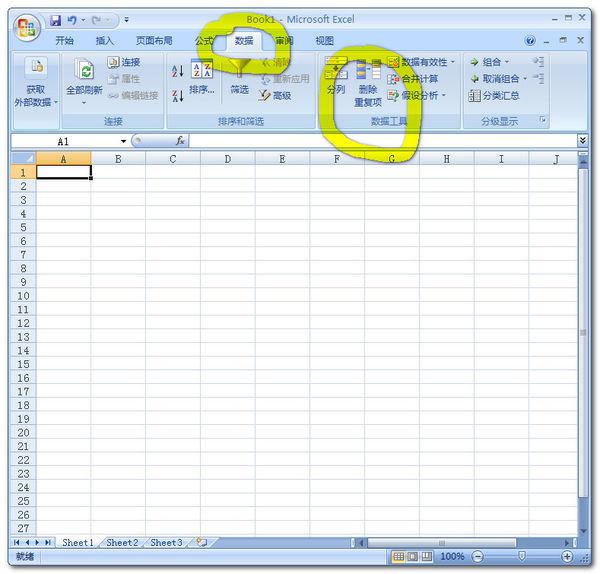
4. 然后选择删除重复项选项
5.
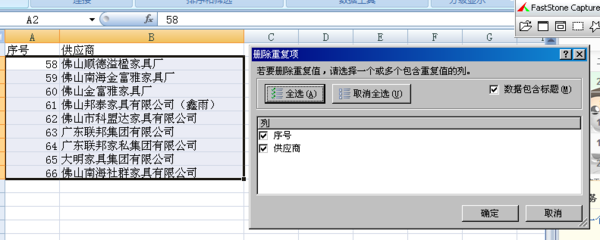
6. 把你要去除重复项的列钩选中就行。如在B列就选择你在B列当中书写好的标题。我在这里写成了供应商。因而就选中供应商前的那个钩,去掉序号前的那个钩。点击确定就行了。
7. 最后还有很重要的一点就是你的名称重复的必须要完全相同,如你所说的是同一家供应商,但是名称并不完全相同,如金富雅家具和联邦这两个供应商的名称都不是完全相同的,所以你要把这些都查找替换成相同的名称就可以了。最后希望能帮到你。
两个excel表格怎么对比两个表格中一些相同的数据
1、打开excel表格,在“Sheet1”放上数据一,在“Sheet2”放上数据二。
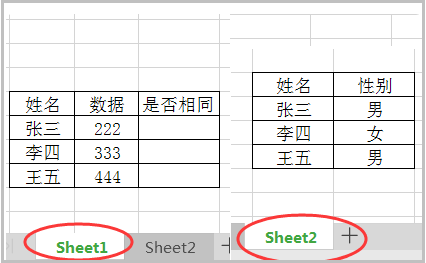
2、在sheet1的C2单元格上输入:=IF(COUNTIF( 。
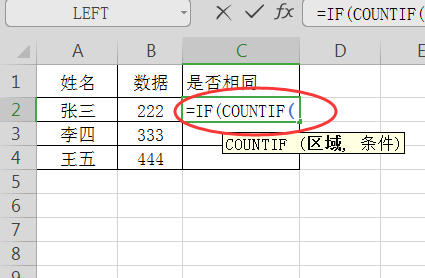
3、切换到Sheet2中需要查询的那一列,然后选中整列。
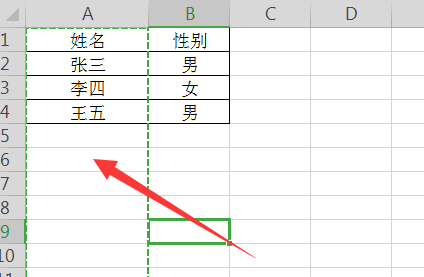
4、这时Sheet1表格中的C2单元格公式自动变为了:=IF(COUNTIF(Sheet2!A:A 。
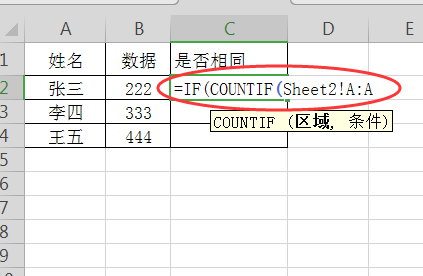
5、保持操作界面在Sheet1中,在公式后面输入英文字符下的逗号:=if(COUNTIF(Sheet2!A:A, 。
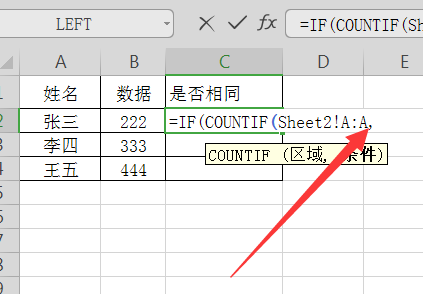
6、在sheet1中,鼠标选择A2单元格,公式变为:=IF(COUNTIF(Sheet2!A:A,Sheet1!A2 。
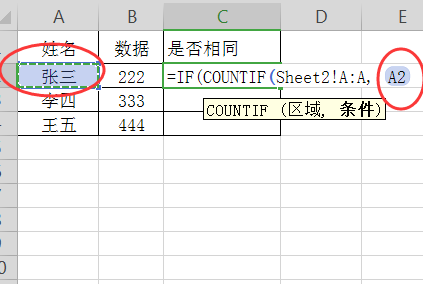
7、接下来在英文状态下手动补齐公式:=IF(COUNTIF(Sheet2!A:A,Sheet1!A2)>0,"是","否")。
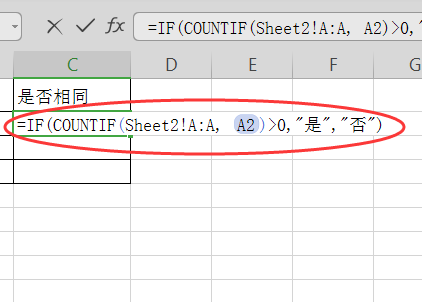
8、点击回车即可得到公式判定结果。
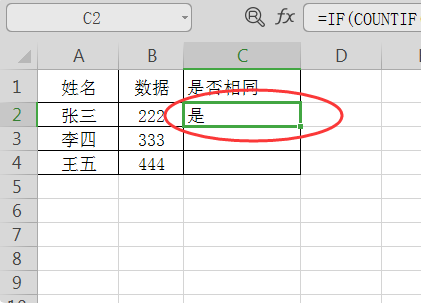
9、直接鼠标下拉单元格即可完成所有判定。
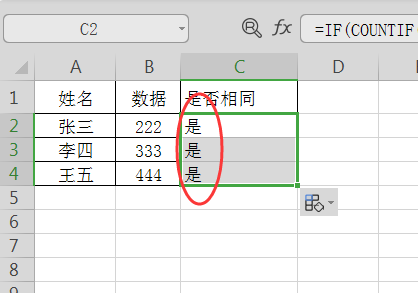
以上是如何在两张EXCEL表中找到相同的记录并统计的详细内容。更多信息请关注PHP中文网其他相关文章!

热AI工具

Undresser.AI Undress
人工智能驱动的应用程序,用于创建逼真的裸体照片

AI Clothes Remover
用于从照片中去除衣服的在线人工智能工具。

Undress AI Tool
免费脱衣服图片

Clothoff.io
AI脱衣机

Video Face Swap
使用我们完全免费的人工智能换脸工具轻松在任何视频中换脸!

热门文章

热工具

记事本++7.3.1
好用且免费的代码编辑器

SublimeText3汉化版
中文版,非常好用

禅工作室 13.0.1
功能强大的PHP集成开发环境

Dreamweaver CS6
视觉化网页开发工具

SublimeText3 Mac版
神级代码编辑软件(SublimeText3)
 如何在Excel中创建时间轴过滤器
Apr 03, 2025 am 03:51 AM
如何在Excel中创建时间轴过滤器
Apr 03, 2025 am 03:51 AM
在Excel中,利用时间轴筛选器可以更有效地按时间段显示数据,这比使用筛选按钮更便捷。时间轴是一个动态筛选选项,允许您快速显示单个日期、月份、季度或年份的数据。 步骤一:将数据转换为数据透视表 首先,将原始Excel数据转换为数据透视表。选择数据表中的任意单元格(无论格式化与否),然后点击功能区“插入”选项卡上的“数据透视表”。 相关:如何在Microsoft Excel中创建数据透视表 别被数据透视表吓倒!我们会教你几分钟内就能掌握的基本技巧。 相关文章 在对话框中,确保选中整个数据范围(
 您需要知道哈希符号在Excel公式中的作用
Apr 08, 2025 am 12:55 AM
您需要知道哈希符号在Excel公式中的作用
Apr 08, 2025 am 12:55 AM
Excel 溢出范围运算符 (#) 让公式能够自动调整以适应溢出范围大小的变化。此功能仅适用于 Windows 或 Mac 版 Microsoft 365 Excel。 UNIQUE、COUNTIF 和 SORTBY 等常用函数可与溢出范围运算符结合使用,生成动态的可排序列表。 Excel 公式中的井号 (#) 也称为溢出范围运算符,它指示程序考虑溢出范围中的所有结果。因此,即使溢出范围增大或缩小,包含 # 的公式也会自动反映此变化。 如何列出和排序 Microsoft Excel 中的唯一值
 使用功能百分比来简化Excel中的百分比计算
Mar 27, 2025 am 03:03 AM
使用功能百分比来简化Excel中的百分比计算
Mar 27, 2025 am 03:03 AM
Excel的PERCENTOF函数:轻松计算数据子集占比 Excel的PERCENTOF函数可以快速计算数据子集在整个数据集中的占比,避免了创建复杂公式的麻烦。 PERCENTOF函数语法 PERCENTOF函数有两个参数: =PERCENTOF(a,b) 其中: a (必填) 是构成整个数据集一部分的数据子集; b (必填) 是整个数据集。 换句话说,PERCENTOF函数计算子集a占总数据集b的百分比。 使用PERCENTOF计算单个值占比 PERCENTOF函数最简单的用法是计算单
 如果您不在Excel中重命名桌子,那么今天是开始的一天
Apr 15, 2025 am 12:58 AM
如果您不在Excel中重命名桌子,那么今天是开始的一天
Apr 15, 2025 am 12:58 AM
快速链接 为什么应该在 Excel 中命名表格 如何在 Excel 中命名表格 Excel 表格命名规则和技巧 默认情况下,Excel 中的表格命名为 Table1、Table2、Table3,依此类推。但是,您不必坚持使用这些标签。事实上,如果您不这样做会更好!在本快速指南中,我将解释为什么您应该始终重命名 Excel 中的表格,并向您展示如何操作。 为什么应该在 Excel 中命名表格 虽然养成在 Excel 中命名表格的习惯可能需要一些时间(如果您通常不这样做的话),但以下原因说明了今
 如何在Excel中格式化溢出的阵列
Apr 10, 2025 pm 12:01 PM
如何在Excel中格式化溢出的阵列
Apr 10, 2025 pm 12:01 PM
Excel中使用公式型条件格式处理溢出数组 直接对Excel中溢出数组进行格式化可能会导致问题,尤其当数据形状或大小发生变化时。基于公式的条件格式规则允许在数据参数更改时自动调整格式。在列引用前添加美元符号 ($) 可以将规则应用于数据中的所有行。 在Excel中,您可以对单元格的值或背景应用直接格式化,以使电子表格更易于阅读。但是,当Excel公式返回一组值(称为溢出数组)时,如果数据的尺寸或形状发生变化,则应用直接格式化将导致问题。 假设您有此电子表格,其中包含PIVOTBY公式的溢出结果,









